Windows 11系统如何创建Windows Defender定时扫描任务
现在大部分新款笔记本电脑都是Windows 11系统,有些新用户不知道如何创建Windows Defender定时扫描任务,接下来小编就给大家介绍一下具体的操作步骤。
具体如下:
1. 首先第一步先点击任务栏【开始】图标,接着根据下图所示,搜索并点击【计划任务】选项。
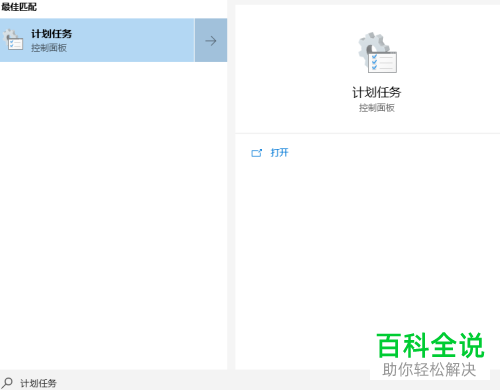
2. 第二步在弹出的窗口中,根据下图箭头所指,点击【任务计划程序库】选项。
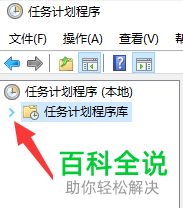
3. 第三步在展开的下拉列表中,根据下图所示,依次打开【Microsoft-Windows】文件夹。

4. 第四步根据下图所示,找到并点击【Windows Defender】文件夹。
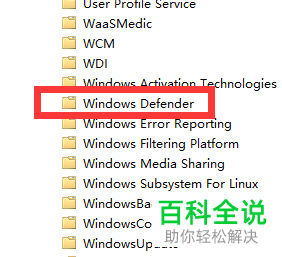
5. 第五步在右侧列表中,根据下图所示,点击【创建任务】选项。
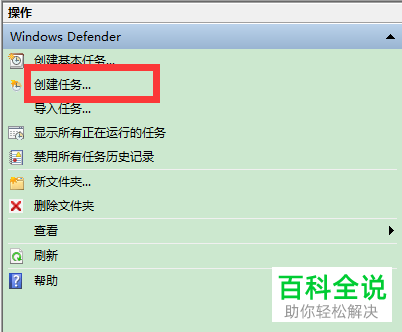
6. 第六步在弹出的窗口中,根据下图所示,点击【新建】选项。
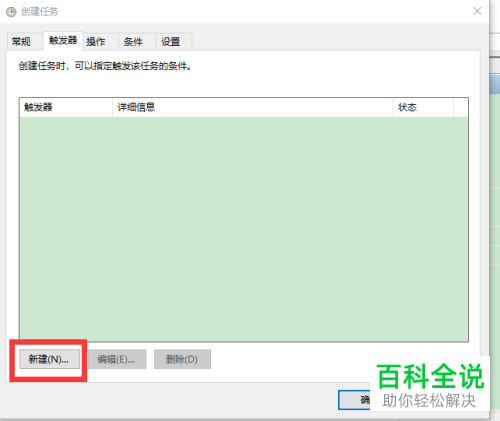
7. 最后根据下图所示,先按照需求设置任务计划,接着点击【确定】选项即可。
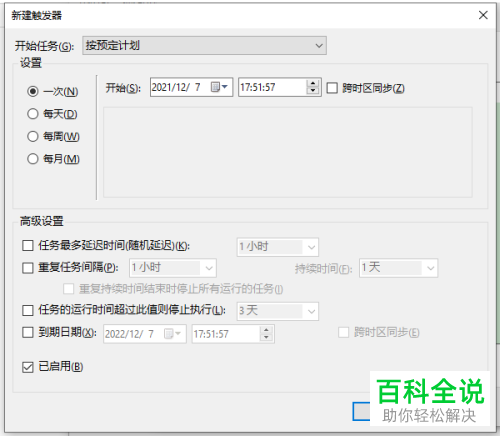
以上就是Windows 11系统如何创建Windows Defender定时扫描任务的方法。
赞 (0)

